نویسنده:
Peter Berry
تاریخ ایجاد:
18 جولای 2021
تاریخ به روزرسانی:
23 ژوئن 2024

محتوا
اتصال مستقیم دو رایانه به یکدیگر به شما کمک می کند تا سریعتر از هر روش دیگری پرونده را انتقال دهید و همچنین می توانید اتصال شبکه یک رایانه را با رایانه دیگر به اشتراک بگذارید. روند اتصال به سیستم عاملی که استفاده می کنید و هدف شما بستگی دارد: برای به اشتراک گذاری فایل یا به اشتراک گذاری اتصال اینترنت.
مراحل
روش 1 از 5: اشتراک فایل ها (ویندوز با ویندوز)
آداپتور بی سیم را در رایانه خاموش کنید (اختیاری). اگر رایانه آداپتور بی سیم دارد ، هنگام برقراری اتصال آن را خاموش کنید. برای جلوگیری از درگیری شبکه این کار را انجام دهید.
- روی منوی شروع کلیک کنید ، تایپ کنید ncpa.cpl و کلید Enter را فشار دهید.
- روی اتصال بی سیم کلیک راست کرده و گزینه "Disable" را انتخاب کنید.

با استفاده از کابل اترنت دو رایانه را به هم متصل کنید. رایانه های جدیدتر می توانند از کابل استاندارد اترنت استفاده کنند زیرا آداپتور شبکه به طور خودکار تشخیص می دهد که شما دو رایانه را متصل می کنید. رایانه های قدیمی ممکن است مجبور به استفاده از کابل کراس اوور باشند که یک کابل اترنت استاندارد است و در یک انتهای آن اتصال معکوس وجود دارد.
به رایانه ای که می خواهید به اشتراک بگذارید برگردید. اگرچه می توانید پرونده ها را بین دو رایانه به اشتراک بگذارید ، اما نصب آن در رایانه جدید آسان تر خواهد بود.
روی نماد شبکه در System Tray کلیک راست کنید. "Open Network and Sharing Center" را باز کنید.
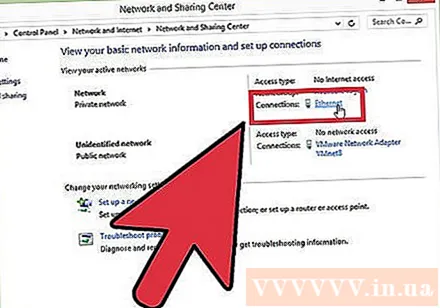
روی «اتصال محلی» در کنار «شبکه ناشناس» کلیک کنید. این عمل باز کردن اطلاعات اتصال جدید بین 2 رایانه است.
کلیک.خواص (مشخصه). "پروتکل اینترنت نسخه 4" را انتخاب کنید و روی Properties کلیک کنید.
"استفاده از آدرس IP زیر" را انتخاب کنید (از آدرس IP زیر استفاده کنید). این عملی است که به شما امکان می دهد آدرس IP را به صورت دستی وارد کنید.
آدرس IP را وارد کنید. از آنجا که از اینترنت استفاده نمی کنید ، می توانید هر آدرس IP را وارد کنید. برای سهولت درک ، آدرس IP را روی تنظیم می کنید.
Tab را فشار دهید تا به طور خودکار ماسک زیر شبکه وارد شود. بر روی OK کلیک کنید.
به رایانه دیگر بروید. شبکه و اشتراک گذاری مرکز را مانند مرکز اول باز کنید.
روی «اتصال محلی» در کنار «شبکه ناشناس» کلیک کنید. این عمل باز کردن اطلاعات اتصال جدید بین 2 رایانه است.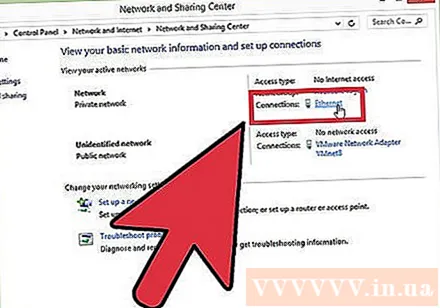
کلیک.خواص. "پروتکل اینترنت نسخه 4" را انتخاب کنید و روی Properties کلیک کنید.
"استفاده از آدرس IP زیر" را انتخاب کنید. با این کار می توانید به صورت دستی در رایانه دوم آدرس IP وارد کنید.
آدرس IP را با آخرین گروه رقم دیگر روی دستگاه اول وارد کنید. از آنجا که ما از آن در دستگاه اول استفاده می کنیم ، وارد دستگاه دوم شوید.
Tab را فشار دهید تا به طور خودکار ماسک زیر شبکه وارد شود. بر روی OK کلیک کنید. این دو رایانه اکنون به شبکه خصوصی خود متصل شده اند.
به رایانه مورد استفاده برای اشتراک داده بروید. درایو ، پرونده یا پوشه موردنظر خود را برای اشتراک با رایانه دوم خود پیدا کنید.
بر روی شیئی که می خواهید به اشتراک بگذارید کلیک راست کرده و "Properties" را انتخاب کنید. روی تب Sharing کلیک کنید.
کلیک.اشتراک پیشرفته (اشتراک پیشرفته) و کادر "اشتراک این پوشه" را علامت بزنید.
کلیک.مجوزها (مجاز) و کادر "اجازه" در کنار "کنترل کامل" را علامت بزنید. با این کار کامپیوتر دوم می تواند در پوشه به اشتراک گذاشته شده بخواند و بنویسد. روی درخواست کلیک کنید.
به پنجره Properties شی object برگردید و برگه را انتخاب کنید.امنیت (امنیت). اطمینان حاصل کنید که "همه" در لیست کاربران ذکر شده است. اگر آن را مشاهده نکردید ، روی دکمه Add ... کلیک کنید و دستورالعمل ها را دنبال کنید تا "همه" را به لیست اضافه کنید.
روی منوی Start در رایانه ای که به پوشه مشترک دسترسی دارد کلیک کنید. در مثال ما کامپیوتر دوم است.
تایپ کنید\آدرس آی پی و Enter را فشار دهید. با استفاده از آدرس IP که قبلاً وارد کرده اید ، تایپ کنید \192.168.1.10.
انتقال به پرونده مشترک اکنون باید تمام پوشه هایی را که در رایانه اول به اشتراک گذاشته اید مشاهده کنید. اگر مجوزها به درستی تنظیم شده باشند ، می توانید فایل ها را به پوشه مشترک کپی ، حذف و اضافه کنید. تبلیغات
روش 2 از 5: اشتراک فایل ها (ویندوز به مک)
Control Panel را در رایانه ویندوز باز کنید. برای اتصال آسان باید حساب مهمان خود را فعال کنید.
روی "User Accounts" کلیک کنید و سپس "Manage another account" را انتخاب کنید. با این کار می توانید یک حساب مهمان به رایانه خود اضافه کنید. پس از انتقال پرونده می توانید حساب را حذف کنید.
روی "حساب مهمان" کلیک کنید ، گزینه Next را انتخاب کنید.روشن کن (بر). این مرحله برای فعال کردن حساب مهمان شما است.
به Control Panel برگردید و "Network and Sharing Center" را انتخاب کنید. قبل از اتصال 2 رایانه باید چند تغییر دیگر ایجاد کنید.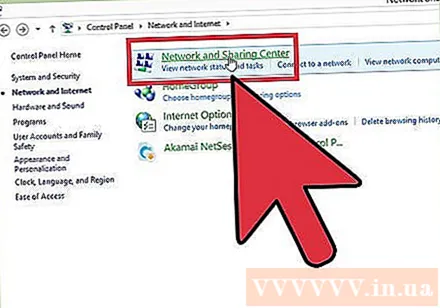
روی "تغییر تنظیمات اشتراک گذاری پیشرفته" کلیک کنید. به پایین پیمایش کنید و "خاموش کردن اشتراک محافظت شده با گذرواژه" را انتخاب کنید.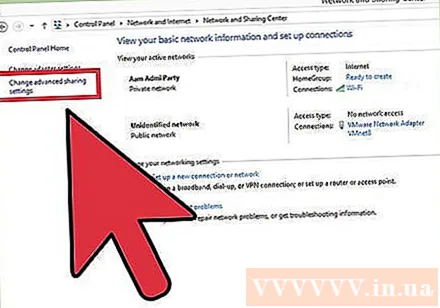
با استفاده از کابل اترنت دو رایانه را به هم متصل کنید. بیشتر رایانه های مدرن می توانند از کابلهای استاندارد اترنت استفاده کنند. اگر نمی توانید 2 دستگاه را به هم متصل کنید ، ممکن است لازم باشد از کابل کراس اوور استفاده کنید.
روی منوی Start در رایانه Windows کلیک کنید. تایپ کنید ncpa.cpl و Enter را فشار دهید.
روی Local Area Connection دوبار کلیک کنید. این به شما کمک می کند تنظیمات اتصال جدید بین دو رایانه را تغییر دهید.
روی دکمه کلیک کنید.جزئیات ... (اطلاعات) و خط "پیکربندی خودکار آدرس IPv4" را یادداشت کنید.
درایو ، پرونده یا پوشه موردنظر برای اشتراک گذاری با Mac خود را پیدا کنید. اگر می خواهید همه چیز را در دستگاه ویندوز خود به اشتراک بگذارید ، دیسک سختی را انتخاب کنید که حاوی داده ها باشد.
روی موردی که می خواهید به اشتراک بگذارید کلیک راست کنید. "اشتراک گذاری با" را انتخاب کنید و "افراد خاص" را کلیک کنید.
"مهمان" را تایپ کنید و کلیک کنید.اضافه کردن (بیشتر). فراموش نکنید که حرف "G" را در کلمه "مهمان" با حروف بزرگ بنویسید.
در ستون "سطح مجوز" در کنار "مهمان" روی "خواندن" کلیک کنید. "خواندن / نوشتن" را انتخاب کنید.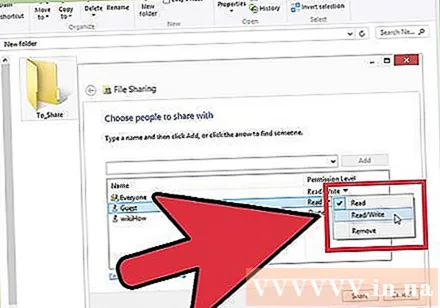
روی دکمه کلیک کنید.اشتراک گذاری (اشتراک گذاری). برای اشتراک پوشه ، روی Next کلیک کنید.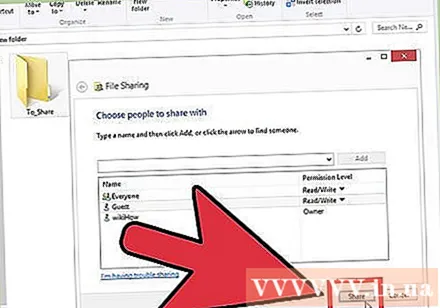
پنجره Finder را در Mac باز کنید. Command + K را فشار دهید تا "اتصال به سرور" را باز کنید.
وارد كردن .smb: //آدرس آی پی. از آدرس IP موجود در مرحله 9 استفاده کنید.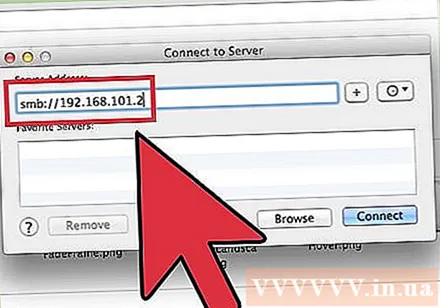
ورود به سیستم با حساب "مهمان" را انتخاب کنید. برای ایجاد اتصال ، روی اتصال کلیک کنید.
پوشه مشترک را انتخاب کرده و کلیک کنید.خوب. بسته به اینکه چه داده ای از ویندوز به اشتراک گذاشته اید ، در این مرحله یک یا چند پوشه در دسترس مشاهده خواهید کرد.
به پرونده مشترک بروید. اکنون که اتصال برقرار است ، می توانید داده های خود را از طریق پوشه setup در رایانه شخصی Windows خود به اشتراک بگذارید. برای دسترسی به رایانه ویندوز خود می توانید از Mac خود برای کشیدن / رها کردن پرونده ها / درون این پوشه استفاده کنید. تبلیغات
روش 3 از 5: به اشتراک گذاشتن پرونده ها (Mac به Mac)
یک کابل Thunderbolt خریداری کنید. Thunderbolt سریعترین و آسان ترین راه برای اتصال داده ها بین دو رایانه Mac است. اکثر مکینتاش های مدرن از قابلیت اتصال Thunderbolt پشتیبانی می کنند.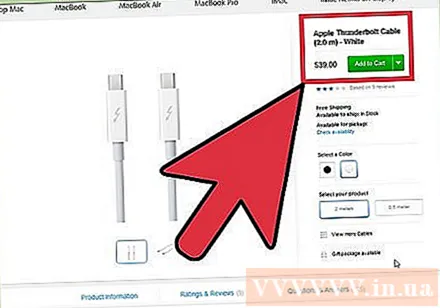
رایانه مورد استفاده برای اشتراک فایل ها را خاموش کنید. اتصال Thunderbolt ماشین دیگر را به یک درایو خارجی تبدیل می کند ، بنابراین لازم نیست که به سیستم عامل بوت شوید.
با استفاده از کابل Thunderbolt دو دستگاه را بهم متصل کنید. کابل های صاعقه فقط یک راه است.
رایانه دوم را روشن کرده و کلید T را نگه دارید. این عملیات بوت شدن کامپیوتر در حالت Target Disk است.
منتظر بمانید تا آرم Thunderbolt ظاهر شود. باید ببینید بعد از چند ثانیه آرم ظاهر می شود. اکنون می توانید کلید T را رها کنید.
در اولین مک به هارد دیسک دسترسی پیدا کنید. دستگاه دوم به عنوان هارد اکسترنال دستگاه اول ظاهر می شود. می توانید همان هارددیسک را باز کنید ، به داده های خود دسترسی پیدا کرده و آنها را انتقال دهید. کابل های Thunderbolt سریعترین اتصال موجود را ارائه می دهند ، بنابراین انتقال داده ها بسیار سریع است. تبلیغات
روش 4 از 5: اشتراک گذاری اینترنت (ویندوز)
با استفاده از کابل اترنت دو رایانه را به هم متصل کنید. رایانه های جدیدتر می توانند از کابل اترنت استفاده کنند زیرا آداپتور به طور خودکار تشخیص می دهد که شما دو رایانه را متصل می کنید. ماشین های قدیمی می توانند از کابل کراس اوور استفاده کنند که یک کابل اترنت استاندارد است و در یک انتهای آن اتصال معکوس دارد.
- برای به اشتراک گذاشتن شبکه با هر رایانه ای که می تواند از طریق کابل اترنت متصل شود ، می توانید از اتصال به اینترنت استفاده کنید ، هر سیستم عاملی مناسب است.
روی منوی استارت در رایانه ویندوزی متصل به اینترنت کلیک کنید. تایپ کنید ncpa.cpl و Enter را فشار دهید.
برای دسترسی به اینترنت روی اتصال کلیک راست کنید. "Properties" را انتخاب کنید.
روی برگه "Sharing" کلیک کنید. این عملی است که به شما امکان می دهد اتصال اینترنت خود را به اشتراک بگذارید.
کادر "اجازه اتصال سایر کاربران شبکه از طریق اتصال اینترنت این رایانه" را علامت بزنید (اجازه دهید سایر کاربران شبکه از طریق اینترنت این رایانه متصل شوند). روی دکمه تأیید کلیک کنید.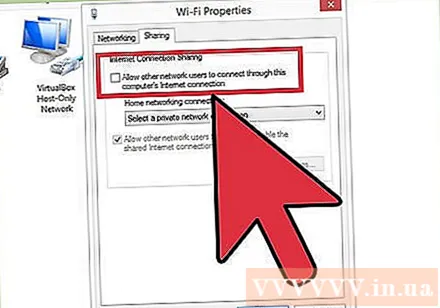
دسترسی به اینترنت در رایانه دوم. پس از فعال شدن اشتراک اتصال اینترنت در رایانه اول ، رایانه دوم می تواند بلافاصله به شبکه دسترسی پیدا کند. تبلیغات
روش 5 از 5: اشتراک گذاری اینترنت (Mac)
با استفاده از کابل اترنت دو رایانه را به هم متصل کنید. ماشین های جدید می توانند از کابل اترنت استفاده کنند زیرا آداپتور شبکه به طور خودکار تشخیص می دهد که شما 2 رایانه را وصل می کنید. ممکن است ماشین های قدیمی به کابل کراس اوور احتیاج داشته باشند که یک کابل اترنت استاندارد است و در یک انتهای آن اتصال معکوس وجود دارد.
- برای به اشتراک گذاشتن شبکه با هر رایانه ای که می تواند از طریق کابل اترنت متصل شود ، می توانید از اتصال به اینترنت استفاده کنید ، هر سیستم عاملی مناسب است.
با اتصال به اینترنت ، روی منوی Apple در Mac کلیک کنید و System Preferences را انتخاب کنید. "Sharing" را از فهرست System Preferences انتخاب کنید.
در پنجره سمت چپ روی گزینه "اشتراک گذاری اینترنت" کلیک کنید. جعبه گفتگوی بدون عجله.
اتصال اینترنت Mac خود را از فهرست گشودنی انتخاب کنید. اگر از طریق کابل اترنت دو رایانه را متصل کنید ، معمولاً اتصال Wi-Fi را به اشتراک می گذارید.
- Mac های قدیمی تر به جای "Wi-Fi" "فرودگاه" را نشان می دهند.
گزینه "اترنت" را در لیست "برای استفاده از رایانه ها" علامت بزنید. دستگاه اتصال شبکه را با هر رایانه ای که از طریق کابل اترنت متصل است به اشتراک می گذارد.
کادر "اشتراک اینترنت" را علامت بزنید. در صورت درخواست دکمه Start را کلیک کنید.
از طریق رایانه دوم به شبکه دسترسی پیدا کنید. بعد از فعال شدن اشتراک اتصال شبکه در رایانه اول ، رایانه دوم می تواند بلافاصله آنلاین شود.
- مدتی طول کشید تا کامپیوتر دوم آدرس IP جدیدی پیدا کند.



